Lasketun kentän lisääminen Excelin pivot-taulukkoon

Tutustu, kuinka voit lisätä lasketun kentän Excelin pivot-taulukkoon ja laskea myynnistä syntyviä palkkioita tehokkaasti.

Siirrä soluosoitin soluun, johon haluat lisätä kommentin, tai napsauta sitä.
Sen lisäksi, että käytät muistiinpanoja muistuttamaan itseäsi tekemistäsi tai tekemättömistä asioista, voit myös merkitä nykyisen paikkasi suurelle laskentataulukolle kommentin avulla. Voit sitten käyttää kommentin sijaintia löytääksesi nopeasti aloituspaikkasi seuraavan kerran, kun käsittelet kyseistä taulukkoa.
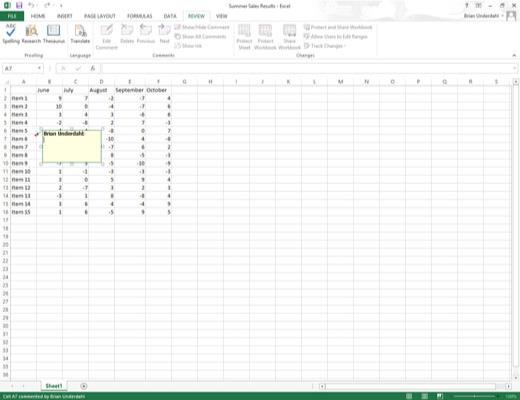
Napsauta Uusi kommentti -komentopainiketta nauhan tarkistusvälilehdessä tai paina Alt+RC.
Uusi tekstiruutu tulee näkyviin. Tämä tekstiruutu sisältää käyttäjän nimen sellaisena kuin se näkyy Excelin asetukset -valintaikkunan Yleiset-välilehden Käyttäjänimi-tekstiruudussa (Alt+FT) ja lisäyskohdan, joka sijaitsee uuden rivin alussa aivan käyttäjänimen alapuolella. .
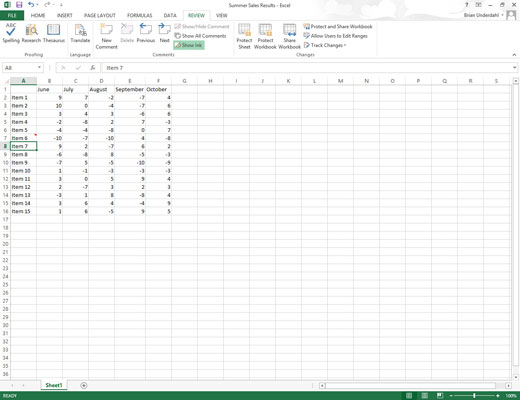
Kirjoita kommenttisi teksti näkyviin tulevaan tekstiruutuun. Kun olet kirjoittanut kommentin tekstin, napsauta jotakin laskentataulukon kohtaa tekstiruudun ulkopuolella.
Excel merkitsee kommentin sijainnin solussa lisäämällä pienen kolmion solun oikeaan yläkulmaan. (Tämä kolmion muotoinen ilmaisin näkyy punaisena värinäytössä.)
Kirjoita kommenttisi teksti näkyviin tulevaan tekstiruutuun. Kun olet kirjoittanut kommentin tekstin, napsauta jotakin laskentataulukon kohtaa tekstiruudun ulkopuolella.
Excel merkitsee kommentin sijainnin solussa lisäämällä pienen kolmion solun oikeaan yläkulmaan. (Tämä kolmion muotoinen ilmaisin näkyy punaisena värinäytössä.)
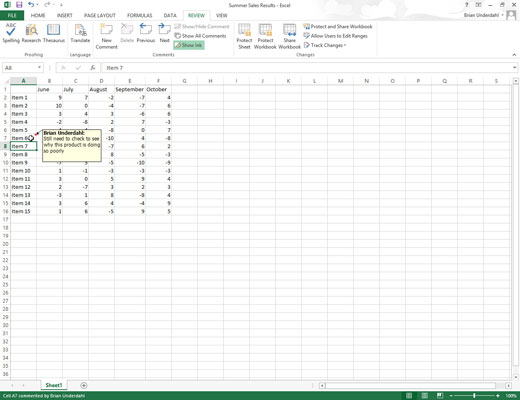
Voit näyttää kommentin solussa asettamalla paksun valkoisen ristin hiiren tai kosketusosoittimen johonkin soluun, jossa on huomautusilmaisin.
Excel näyttää kommentin ponnahdusikkunassa, jossa on soluun osoittava nuoli.
Tutustu, kuinka voit lisätä lasketun kentän Excelin pivot-taulukkoon ja laskea myynnistä syntyviä palkkioita tehokkaasti.
Opi käyttämään Microsoft Teamsia: verkkopohjaista sovellusta, asiakkaana kannettavalla tietokoneella tai pöytätietokoneella tai Teams-mobiilisovellusta älypuhelimella tai tabletilla.
Kuinka estää Microsoft Wordia avaamasta tiedostoja vain luku -tilassa Windowsissa Microsoft Word avaa tiedostot vain luku -tilassa, jolloin niiden muokkaaminen on mahdotonta? Älä huoli, menetelmät ovat alla
Virheiden korjaaminen virheellisten Microsoft Word -asiakirjojen tulostuksessa. Virheet tulostettaessa Word-asiakirjoja, joissa on muuttuneet fontit, sotkuiset kappaleet, puuttuva teksti tai kadonnut sisältö ovat melko yleisiä. Älä kuitenkaan
Jos olet piirtänyt PowerPoint-dioihin esityksen aikana kynää tai korostuskynää, voit tallentaa piirustukset seuraavaa esitystä varten tai poistaa ne, jotta seuraavan kerran näytät ne. Aloitat puhtailla PowerPoint-dioilla. Pyyhi kynä- ja korostuskynäpiirrokset noudattamalla näitä ohjeita: Pyyhi rivit yksi kerrallaan […]
Tyylikirjasto sisältää CSS-tiedostoja, Extensible Stylesheet Language (XSL) -tiedostoja ja kuvia, joita käyttävät ennalta määritetyt sivupohjat, sivuasettelut ja säätimet SharePoint 2010:ssä. CSS-tiedostojen etsiminen julkaisusivuston tyylikirjastosta: Valitse Sivuston toiminnot→ Näytä Kaikki sivuston sisältö. Sivuston sisältö tulee näkyviin. Style-kirjasto sijaitsee […]
Älä hukuta yleisöäsi jättimäisillä numeroilla. Microsoft Excelissä voit parantaa koontinäyttöjesi ja raporttiesi luettavuutta muotoilemalla numerot näyttämään tuhansia tai miljoonia.
Opi käyttämään SharePointin sosiaalisen verkostoitumisen työkaluja, joiden avulla yksilöt ja ryhmät voivat kommunikoida, tehdä yhteistyötä, jakaa ja pitää yhteyttä.
Juliaanisia päivämääriä käytetään usein valmistusympäristöissä aikaleimana ja pikaviitteenä eränumerolle. Tämän tyyppisen päivämääräkoodauksen avulla jälleenmyyjät, kuluttajat ja huoltoedustajat voivat tunnistaa tuotteen valmistusajankohdan ja siten tuotteen iän. Julian-päivämääriä käytetään myös ohjelmoinnissa, armeijassa ja tähtitiedessä. Erilainen […]
Voit luoda verkkosovelluksen Access 2016:ssa. Mikä verkkosovellus sitten on? No, verkko tarkoittaa, että se on verkossa, ja sovellus on vain lyhenne sanoista "sovellus". Mukautettu verkkosovellus on online-tietokantasovellus, jota käytetään pilvestä selaimen avulla. Rakennat ja ylläpidät verkkosovellusta työpöytäversiossa […]








